win7怎么进入u盘启动模式
操作须知:1、设置U盘启动分很多种:传统legacy机型设置、uefi新机型设置、uefi机型改legacy启动设置,win7机型一般是legacy模式2、由于电脑品牌以及机型非常多,这边仅列举一部分电脑的设置方法,其他可参考相关教程的方法相关教程:legacy u盘启动安装系统步骤联想g50笔记本设置U盘启动方法(联想机型无法按F2进BIOS,参考这个方法)联想G40设置U盘启动方法(包含uefi和legacy设置)【所需工具】1、4G或更大容量U盘2、制作启动U盘:legacy模式:如何制作大白菜u盘启动盘uefi模式:uefi启动u盘怎么制作uefi/legacy双模式:wepe启动盘制作教程(支持大于4G镜像)【启动快捷键 简单快速】1、在电脑上插入制作好的启动U盘,重启电脑时不停按F12或F11或Esc或F7等快捷键,下面是各种品牌主板、台式一体机的u盘启动热键一览表,根据不同的电脑品牌,选择对应的按键即可调出启动菜单选择界面,如果不支持,再看下面的bios设置;2、弹出启动菜单选择框,一般会显示USB字样或U盘的名称,比如Sandisk Cruzer Pop 1.26或KingstonDataTraveler G2 1.00或General UDisk 5.00或USB HDD选项都是U盘启动项,其中带UEFI的是UEFI启动,不带UEFI的是legacy启动,选择你需要的U盘选项后按回车键。win7系统通常是legacy模式,我们只需要选择不带uefi的项回车。【BIOS设置U盘启动方法】不同品牌电脑开机进BIOS界面方法一、老主板CMOS设置u盘第一启动1、在电脑上插入U盘,重启不停按Del或F2或F1或F10或esc等按键进入BIOS界面,2、如果是以下这种界面,按↓方向键选择Advanced BIOS Features回车;3、按↓方向键选择Hard Disk Boot Priority回车;4、选择USB-HDD按加减号或F5/F6或PageUP/PageDown,移动到第一位置,按F10回车重启即可U盘启动。二、Aptio Setup Utility bios设置u盘第一启动1、启动时不停按Del或F1或F2或Esc等进入BIOS,按→方向键切换到Boot或Startup,选择Hard Drive BBS Priorities回车;2、选择Boot Option #1回车,选择U盘选项,如果要uefi安装,就选择uefi的项,按回车;3、按ESC返回,再选择Boot Option #1回车,选择U盘选项,回车,按F10保存重启,重启后就可以从U盘启动。三、联想ThinkCentre一体机BIOS设置U盘第一启动1、插入制作好的U盘启动盘,重启时不停按F12键调出启动项选择菜单;2、选择USB HDD选项按回车即可,如果无法进入安装界面或没有USB选项,则选择“Enter Setup”进入BIOS;3、按→方向键移动到Startup,选择Startup Sequence,按回车进入;4、进入启动项设置界面,选择USB HDD选项,按+/-调整到第1的位置;5、如果USB HDD在底部的Excluded from boot order,则表示U盘项被BIOS排除;6、选择USB HDD按F键锁定,在按X键移动到上部,再按+/-调整到首位;7、之后按下F10保存设置,退出重启即可从u盘启动。四、微星主板UEFI BIOS设置U盘第一启动1、插入U盘启动盘,启动电脑过程中按F11快捷键选择U盘启动,或者按下Del键进入BIOS;2、在BIOS右上角Language切换成中文,点击左侧的SETTINGS(设置);3、选择“启动”,按回车键;4、选择“1st 开机装置”,按回车;5、移动到识别的U盘启动盘,比如kingstondata,按回车确认;6、这样开机启动项就是U盘,按F10保存修改,重启即可。五、华擎主板BIOS设置U盘第一启动1、插入启动U盘,开机按F2键进入BIOS,如果F2没反应,尝试F1或Delete键;2、按→方向键移动Boot,选择Hard Drive BBS Priorities回车;3、选择Boot Option #1回车,选择USB的U盘项,回车;4、这样U盘就是第一启动项,按F10保存修改,重启即可U盘启动。win7系统怎么设置U盘为第一启动项的方法就是这样子

如何用U盘装win7系统步骤
1、把制作好的u启动u盘启动盘插在电脑usb接口,重启电脑根据开机画面提示按开机启动快捷键进入u启动主菜单界面,选择【02】u启动win8pe标准版(新机器)选项回车。2、进入win8pe系统后,弹出u启动pe装机工具窗口,把准备好的win7系统镜像文件放在c盘中,点击确定。3、进入win8pe系统后,弹出u启动pe装机工具窗口,把准备好的win7系统镜像文件放在c盘中,点击确定。4、接着就是还原过程,静静等待直到还原结束会弹出还原成功提示框。可以点击“是”进行马上重启计算机,或者等待倒计时完成也会自动重启电脑。5、之后就开始进行安装程序的过程,慢慢等待直至程序安装完成。6、之后就开始进行安装程序的过程,慢慢等待直至程序安装完成。7、最后就是win7系统的部署阶段,部署过程不要关闭计算机,等待部署完成就可以使用win7系统了。拓展资料:实现重装系统方法1、光驱重装:将系统光盘放入光驱,重启电脑。进入安装系统画面,开始安装。方法2、U盘安装系统:当你的电脑没有光驱,或光驱坏掉的时候,可以选择这个方法。方法3、一键GHOST:在DOS系统中备份和还原系统,但是必须下载合适的ghost镜像文件。方法4、金山重装高手系统重装一般只需要几个步骤:数据备份、安装系统、驱动软件安装、还原数据。该功能采用向导式操作,以对话及说明提示方式一步一步引导用户进行重装系统。初学者只需要按照提示,就可以轻松自行重装系统,无需再麻烦他人。也不需要U盘,光盘,光驱,系统文件镜像等繁琐的前期准备。
1、将u盘插入电脑,下载小白一键重装系统软件,下载安装完成后我们关闭360安全卫士等杀毒软件,打开小白,点击制作系统。2、选择我们想要的系统点击开始制作。3、等待制作完成我们拔出u盘即可。4、将我们制作好的u盘插入到我们想要重装系统的电脑,开机按下热键启动,选择u盘启动。进入pe系统。5、进入pe系统后我们等待小白装机工具来帮助我们安装即可,等待出现安装完成界面我们拔出u盘,点击立即重启。6、经过数次开机之后我们就能够正常进入我们安装的系统使用啦!
(1)准备好U盘启动引导系统 (2)将下载好的win7系统文件放入优盘根目录(3)重启电脑,然后进行启动U盘方法有二种:一,热键启动:将U盘启动项设置为一启动项,根据不同的电脑主板对应的热 键启动,在电脑开机界面时启动,,在按下热键后就会出现光盘,硬盘,U盘,供你选择启动二,BIOS设置U盘启动: 在电脑开机后狂按Delete键,就可以进入BIOS设置界面 三款常见的BIOS设置界面: 一款主板:Phoenix-AwardBIOS(2010年之后的电脑) 在进入设置界面后找到二个的AdvancedBIOS Features选项,然后点击回车键确认,然后会进入另一个界面,找到三个的Hard DiskBootPriority 【PressEnter】选项,然后点击回车键确认, 再进入下一个界面,找到一个的 USB-HDDB:MlngstonDatoTravaler2选项,设置完成后,然后按键盘上的F10保存设置,OK保存退出 二款主板:旧的AwardBIOS(2009年电脑主板) 在进入设置界面后找到二个的AdvancedBIOS Features选项,然后点击回车键确认,然后会进入另一个界面,找到一个的Hard DiskBootPriority 【PressEnter】选项,然后点击回车键确认, 再进入下一个界面,找到一个的 USB-HDDB:MlngstonDatoTravaler2选项,设置完成后,然后按键盘上的F10保存设置,OK保存退出 三款主板:(2002年电脑主板的一款BIOS) 在进入设置界面后用键盘的“向右键”找到右边 四个的“Boot”的选项栏, 然后再Boot选项栏下找到二个的HardDisk Drives选项,然后点击回车键确认后进入下一个界面, 然后找到一个的1stDrive 【Kingston DataTrave】,设置完成后,按键盘上的F10保存设置,OK保存退出(5)在启动U盘后,就会出现U盘装系统的界面,然后选择二个的“【2】运行好用Win03PE增强版”进入好用官网提供的WindowsPE系统桌面,自动弹出一键备份还原的操作窗口,点击“打开”按钮,打开之前所保存的要恢复的ghost文件,打开ghost文件后查看下面的“还原到分区”是否为“C盘”,默认为C盘()系统盘,然后点击“确认”按钮,开始恢复系统,在恢复完成后重新启动电脑,等待恢复完成后,只需要重新启动电脑,然后拔下U盘,电脑就会按照正常的硬盘启动安装系统,只需等待就可以了
首先,将U盘插在电脑上,然后重启,在bios中设置为U盘启动,然后进行windows pe系统。进入pe系统之后,一般的pe系统都会带有一个程序,即vista安装支持程序,当然win7与vista是一样内核,当然也就是通用的了。双击打开这个程序。然后会出现一个类似命令行的窗口,有一个提示,即是不是要启用安装win7系统的支持,按键盘上的Y键,然后回车确定。然后此程序开始操作,当出现如下图这样的提示时,说明你已经可以正常地在pe中安装系统了,近任意键退出这个程序。然后点击开始菜单,然后在程序菜单中选择关于虚拟光驱之类的软件,这样的软件在所有的常见的U盘启动工具中都会有,只不过可能名称不一样,但是一定会有这样的功能,点击这上虚拟光驱软件。然后点击装载按钮,开始加载一个windows7的系统镜像文件。前提是你必须把win7镜像复制到U盘当中,或者在硬盘当中。点击这个浏览按钮,查找这个系统镜像文件的位置,然后加载。在U盘或者电脑中找到这个win7镜像,然后点击打开按钮,开始加载到软件当中,文件是iso格式的,找到之后点击打开。加载的时候应该是一个win7镜像,然后点击确定按钮开始加载到系统中 。现在回到pe系统的桌面,然后打开这个计算机的图标,如图所示,现在就要找到这个已经加载成功的虚拟光驱了。在计算机的所有磁盘列表中,有一个可移动磁盘,其中就有一个刚才所加载的win7系统的光盘,现在双击这可移动磁盘。然后就会出现一个开始安装系统的程序,在这时点击开始安装就可以全自动地完成这个安装过程了。具体安装过程不再叙述。
1、将u盘插入电脑,下载小白一键重装系统软件,下载安装完成后我们关闭360安全卫士等杀毒软件,打开小白,点击制作系统。2、选择我们想要的系统点击开始制作。3、等待制作完成我们拔出u盘即可。4、将我们制作好的u盘插入到我们想要重装系统的电脑,开机按下热键启动,选择u盘启动。进入pe系统。5、进入pe系统后我们等待小白装机工具来帮助我们安装即可,等待出现安装完成界面我们拔出u盘,点击立即重启。6、经过数次开机之后我们就能够正常进入我们安装的系统使用啦!
(1)准备好U盘启动引导系统 (2)将下载好的win7系统文件放入优盘根目录(3)重启电脑,然后进行启动U盘方法有二种:一,热键启动:将U盘启动项设置为一启动项,根据不同的电脑主板对应的热 键启动,在电脑开机界面时启动,,在按下热键后就会出现光盘,硬盘,U盘,供你选择启动二,BIOS设置U盘启动: 在电脑开机后狂按Delete键,就可以进入BIOS设置界面 三款常见的BIOS设置界面: 一款主板:Phoenix-AwardBIOS(2010年之后的电脑) 在进入设置界面后找到二个的AdvancedBIOS Features选项,然后点击回车键确认,然后会进入另一个界面,找到三个的Hard DiskBootPriority 【PressEnter】选项,然后点击回车键确认, 再进入下一个界面,找到一个的 USB-HDDB:MlngstonDatoTravaler2选项,设置完成后,然后按键盘上的F10保存设置,OK保存退出 二款主板:旧的AwardBIOS(2009年电脑主板) 在进入设置界面后找到二个的AdvancedBIOS Features选项,然后点击回车键确认,然后会进入另一个界面,找到一个的Hard DiskBootPriority 【PressEnter】选项,然后点击回车键确认, 再进入下一个界面,找到一个的 USB-HDDB:MlngstonDatoTravaler2选项,设置完成后,然后按键盘上的F10保存设置,OK保存退出 三款主板:(2002年电脑主板的一款BIOS) 在进入设置界面后用键盘的“向右键”找到右边 四个的“Boot”的选项栏, 然后再Boot选项栏下找到二个的HardDisk Drives选项,然后点击回车键确认后进入下一个界面, 然后找到一个的1stDrive 【Kingston DataTrave】,设置完成后,按键盘上的F10保存设置,OK保存退出(5)在启动U盘后,就会出现U盘装系统的界面,然后选择二个的“【2】运行好用Win03PE增强版”进入好用官网提供的WindowsPE系统桌面,自动弹出一键备份还原的操作窗口,点击“打开”按钮,打开之前所保存的要恢复的ghost文件,打开ghost文件后查看下面的“还原到分区”是否为“C盘”,默认为C盘()系统盘,然后点击“确认”按钮,开始恢复系统,在恢复完成后重新启动电脑,等待恢复完成后,只需要重新启动电脑,然后拔下U盘,电脑就会按照正常的硬盘启动安装系统,只需等待就可以了
首先,将U盘插在电脑上,然后重启,在bios中设置为U盘启动,然后进行windows pe系统。进入pe系统之后,一般的pe系统都会带有一个程序,即vista安装支持程序,当然win7与vista是一样内核,当然也就是通用的了。双击打开这个程序。然后会出现一个类似命令行的窗口,有一个提示,即是不是要启用安装win7系统的支持,按键盘上的Y键,然后回车确定。然后此程序开始操作,当出现如下图这样的提示时,说明你已经可以正常地在pe中安装系统了,近任意键退出这个程序。然后点击开始菜单,然后在程序菜单中选择关于虚拟光驱之类的软件,这样的软件在所有的常见的U盘启动工具中都会有,只不过可能名称不一样,但是一定会有这样的功能,点击这上虚拟光驱软件。然后点击装载按钮,开始加载一个windows7的系统镜像文件。前提是你必须把win7镜像复制到U盘当中,或者在硬盘当中。点击这个浏览按钮,查找这个系统镜像文件的位置,然后加载。在U盘或者电脑中找到这个win7镜像,然后点击打开按钮,开始加载到软件当中,文件是iso格式的,找到之后点击打开。加载的时候应该是一个win7镜像,然后点击确定按钮开始加载到系统中 。现在回到pe系统的桌面,然后打开这个计算机的图标,如图所示,现在就要找到这个已经加载成功的虚拟光驱了。在计算机的所有磁盘列表中,有一个可移动磁盘,其中就有一个刚才所加载的win7系统的光盘,现在双击这可移动磁盘。然后就会出现一个开始安装系统的程序,在这时点击开始安装就可以全自动地完成这个安装过程了。具体安装过程不再叙述。

重装系统win7怎么从u盘启动
电脑重装win7系统设置u盘启动及安装win7系统具体操作方法如下: 准备工作: 1、下载一个u盘启动盘制作工具并安装于电脑本地; 2、制作一个u盘启动; 3、下载win7系统镜像文件并存放入制作好的u盘启动盘中。 u盘装系统 bios设置操作步骤: 1、首先将u盘启动盘插入到电脑usb接口,按开机键,出现画面后按热键进入bios设置,下面是常用的计算机品牌进入bios界面的热键,如下图所示: 2、进入bios设置界面后,使用键盘上的方向键←,→”将光标移至Boot 菜单,再使用键盘上的上下方向键“↑↓”将光标移至USB HDD : KingstonDT 101 G2, 使用F5/F6键将u盘移动到第一启动项,最后按F10保存退出,如下图所示: 3、完成上面的操作后重启电脑,我们就可以看到u深度u盘启动盘的主菜单界面了,接下来就可以进入winpe系统进行电脑系统的安装了,如下图所示: 进入PE系统安装win7系统于电脑本地: 1、进入pe后会自启u深度pe装机工具,首先点击"浏览"将保存在u盘的系统镜像添加进来,接着选择c盘作系统盘存放镜像,点击“确定”即可,如图所示: 2、不对弹出的询问提示窗口进行修改,直接按下"确定"即可,如图所示: 3、等待磁盘完成格式化后,将会进行win7镜像文件安装,如图所示: 4、此时就可以拔除u盘了,重启系统开始进行安装,我们无需进行操作,等待安装完成即可,最终进入系统桌面前还会重启一次,如下图所示:
第一步:开机按F2、F12或者Del键进入BIOS, 第二步:在 BIOS 的BOOT菜单下,将Secure Boot 改为 Disabled;第三步:将Boot List Option 改为 Legacy,重新启动;第四步:按F2再次进入BIOS界面,选择“Advanced BIOS Features”设置项,按回车键进入;第五步:选择第二项(从USB启动); 第六步:按F10,之后选择“Y”,点击“回车”即可完成设置,重新启动电脑即可。
1.现在的系统镜像都有集成PE,我们直接进入PE系统后,我们单击桌面上的“Ghost备份还原”工具,选择“手动运行Ghost”。并进入GHOST安装界面。 2.按照路径:Local-->Partition-->From Image。下面这一步请一定要选择正确,否则就会出现问题,如图: 3.在下面这个界面,通过顶部的倒立三角形,选择电脑盘符,找到你之前下载的GHO文件。如下图: 4.这里的盘符可能跟你实际电脑中的盘符不太一致,所以需要大家挨个找一下。另外,如果你是直接重新分区的话,可以从你的U盘中找到你的GHO文件,前提是你已经有下载GHO,并拷贝在U盘中。 5.选择好自己的GHO文件后,点击OPEN; 6.在下图中,需要选择将系统安装在哪个硬盘中。一定要看清楚,哪个是自己的硬盘,哪个是外置的硬盘,哪个是U盘,别安装错了; 7.最后一步就是选择安装在哪个分区了。这里我选择的是C盘,也就是默认的; 8.之后,进入自动ghost安装系统界面。这个过程只需要等待,在提示成功后,重启计算机就可以了; 手动ghost的方式可能有人觉得很繁琐,当然现在很多PE系统中都带有自动ghost安装系统,但是,那种全自动的说不定就会出错。所以掌握手动ghost重装系统很重要,至少可以人工的选择,避免计算机出错。当然如果你觉得不熟悉,还是使用自动安装ghost吧! 望采纳
第一步:开机按F2、F12或者Del键进入BIOS, 第二步:在 BIOS 的BOOT菜单下,将Secure Boot 改为 Disabled;第三步:将Boot List Option 改为 Legacy,重新启动;第四步:按F2再次进入BIOS界面,选择“Advanced BIOS Features”设置项,按回车键进入;第五步:选择第二项(从USB启动); 第六步:按F10,之后选择“Y”,点击“回车”即可完成设置,重新启动电脑即可。
1.现在的系统镜像都有集成PE,我们直接进入PE系统后,我们单击桌面上的“Ghost备份还原”工具,选择“手动运行Ghost”。并进入GHOST安装界面。 2.按照路径:Local-->Partition-->From Image。下面这一步请一定要选择正确,否则就会出现问题,如图: 3.在下面这个界面,通过顶部的倒立三角形,选择电脑盘符,找到你之前下载的GHO文件。如下图: 4.这里的盘符可能跟你实际电脑中的盘符不太一致,所以需要大家挨个找一下。另外,如果你是直接重新分区的话,可以从你的U盘中找到你的GHO文件,前提是你已经有下载GHO,并拷贝在U盘中。 5.选择好自己的GHO文件后,点击OPEN; 6.在下图中,需要选择将系统安装在哪个硬盘中。一定要看清楚,哪个是自己的硬盘,哪个是外置的硬盘,哪个是U盘,别安装错了; 7.最后一步就是选择安装在哪个分区了。这里我选择的是C盘,也就是默认的; 8.之后,进入自动ghost安装系统界面。这个过程只需要等待,在提示成功后,重启计算机就可以了; 手动ghost的方式可能有人觉得很繁琐,当然现在很多PE系统中都带有自动ghost安装系统,但是,那种全自动的说不定就会出错。所以掌握手动ghost重装系统很重要,至少可以人工的选择,避免计算机出错。当然如果你觉得不熟悉,还是使用自动安装ghost吧! 望采纳
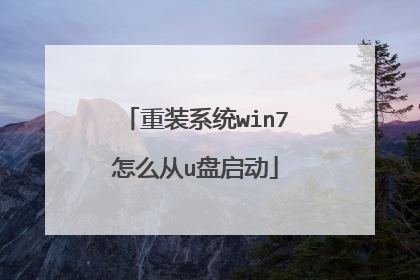
怎么使用u盘启动win7
制作U盘启动盘安装Win7系统步骤如下:准备工具:1、装机版老毛桃U盘启动盘制作工具2、win7系统安装包3、4g以上可用U盘具体步骤:一、制作U盘启动盘1、到老毛桃官网中下载老毛桃v9.2安装包到系统桌面上,如图是已经下载好的老毛桃安装包:2、鼠标左键双击运行安装包,接着在“安装位置”处选择程序存放路径(建议大家默认设置安装到系统盘中),然后点击“开始安装”即可,如下图所示:3、随后进行程序安装,只需耐心等待自动安装操作完成即可,如下图所示:4、安装完成后,点击“立即体验”按钮即可运行u盘启动盘制作程序,如下图所示:5、打开老毛桃u盘启动盘制作工具后,将u盘插入电脑usb接口,程序会自动扫描,只需在下拉列表中选择用于制作的u盘,然后点击“一键制作启动U盘”按钮即可,如下图所示:6、此时会弹出一个警告框,提示将删除u盘中的所有数据。在确认已经将重要数据做好备份的情况下,点击“确定”,如下图所示:7、接下来程序开始制作u盘启动盘,整个过程可能需要几分钟,大家在此期间切勿进行其他操作,如下图所示:8、U盘启动盘制作完成后,会弹出一个窗口,询问是否要启动电脑模拟器测试u盘启动情况,点击“是(Y)”,如下图所示:9、启动“电脑模拟器”后就可以看到u盘启动盘在模拟环境下的正常启动界面了,按下键盘上的“Ctrl+Alt”组合键释放鼠标,最后可以点击右上角的关闭图标退出模拟启动界面,如下图所示:二、安装win7系统1、重启电脑,设置U盘启动,进入老毛桃主菜单;在主菜单界面用键盘方向键“↓”将光标移至“【02】运行老毛桃Win8PE防蓝屏版(新电脑)”,回车确定,如图所示: 2、点击“浏览”将系统镜像添加进来,在磁盘列表中点击选择c盘,最后点击“确定”即可,如图所示: 3、在提示框中点击“确定”,随后就可以看到还原进程了,如图所示: 4、待还原进程结束后,系统自动安装,耐心等待即可,如图所示: 5、等待系统安装程序结束,电脑进入系统,就可以使用了,如图所示:
据我所知,现在U盘没有带Windows 7的系统。请说清楚你的意思
据我所知,现在U盘没有带Windows 7的系统。请说清楚你的意思
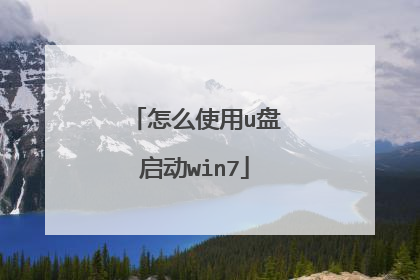
怎么装win7系统u盘安装方法
u启动u盘安装win7系统教程: 1、要先制作好u盘启动盘,然后参考“BIOS设置U盘启动方法图解”设置u盘启动,进入下图所示主菜单后运行win8pe系统,如图:2、在pe装机工具中选择win7系统镜像装在c盘中,点击确定,如图:3、提醒程序将执行还原操作,单击“确定”,如图:4、进行程序还原过程,静静等待镜像释放完毕,如图:5、接着重启计算机,然后进行程序安装过程,直到安装结束后可以设置常规参数便能使用win7系统,如图: 使用u启动u盘安装win7系统教程就为大家分析那个到这里了,想用U盘装win7系统的小伙伴们赶紧去安装吧!

